
Laatst geupdate op
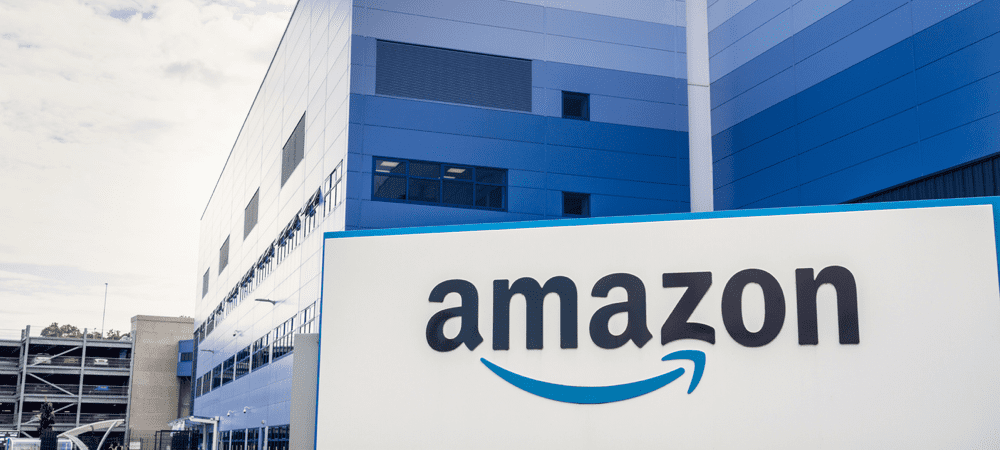
Wil je sommige van je Amazon-aankopen verbergen? Je kunt Amazon-bestellingen archiveren om ze voor je account te verbergen. Deze gids laat u zien hoe.
Het is geen goed idee om alles wat we op Amazon kopen aan vrienden of familie te adverteren.
Als u echter een Amazon-account deelt, kan het moeilijk zijn om aankopen geheim te houden. Een snelle blik op onze aankoopgeschiedenis vertelt een verhaal, maar het is misschien niet een verhaal dat u wilt delen.
Wilt u een manier om dit probleem te omzeilen? Je zou kunnen leren hoe je Amazon-bestellingen archiveren. Hierdoor worden bepaalde aankopen verborgen in uw belangrijkste aankoopgeschiedenis (hoewel ze nog steeds op uw account blijven staan).
Volg deze stappen om bestellingen op Amazon te archiveren.
Amazon-bestellingen archiveren op een pc of Mac
De snelste manier om een Amazon-bestelling te archiveren, is door de website op een pc, Mac of Chromebook te gebruiken. U moet hiervoor zijn aangemeld bij uw Amazon-account.
Om Amazon-bestellingen via de website te archiveren:
- Open de Amazon-website en meld u aan.
- druk op Retourneren & Bestellingen in de rechterbovenhoek.
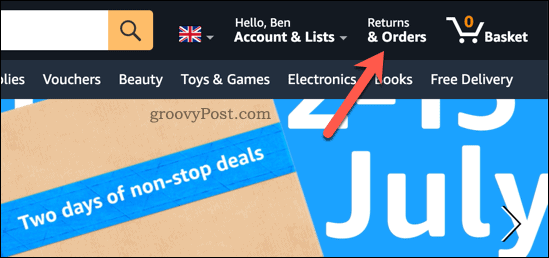
- Vind je bestelling in de Bestellingen tabblad: u kunt de zoekbalk gebruiken om het te vinden.
- Om de bestelling te archiveren, druk op Archiefvolgorde onder het artikel.
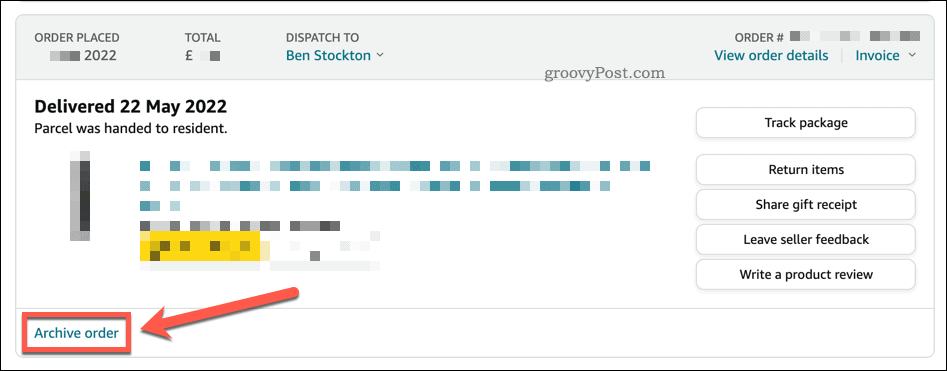
- Je wordt gevraagd om je keuze te bevestigen, dus druk op Archiefvolgorde om dit te doen.
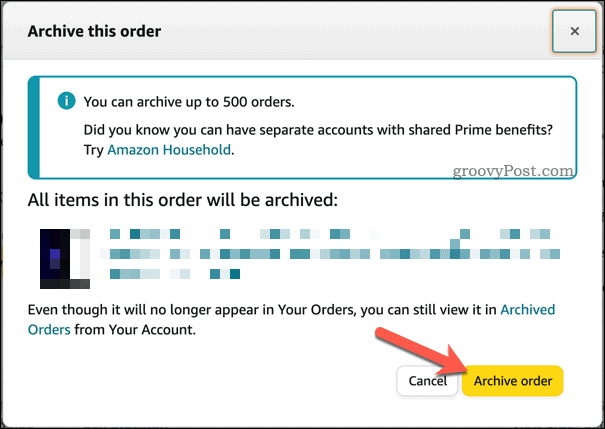
Zodra je de bestelling hebt gearchiveerd, verdwijnt de bestelling uit de lijst van je bestelling. U kunt maximaal 500 items uit uw Amazon-aankoopgeschiedenis archiveren.
Amazon-bestellingen archiveren op Android, iPhone of iPad
Helaas kun je bestellingen op Amazon niet archiveren met de mobiele app op een Android-, iPhone- of iPad-apparaat.
In plaats daarvan moet je je mobiele browser gebruiken om de Amazon-website te bezoeken en over te schakelen naar die van je browser desktop-sitemodus. Dit maakt het lastig om te navigeren, maar u kunt het item wel archiveren.
Deze stappen kunnen moeilijk te volgen zijn, afhankelijk van uw schermgrootte. Als u problemen ondervindt, volgt u de bovenstaande stappen en archiveert u bestellingen via de Amazon-website op een pc, Mac of Chromebook.
Amazon-bestellingen archiveren op Android-, iPhone- of iPad-apparaten:
- Ga in uw mobiele browser naar de Amazon-website en meld u aan.
- Tik op je naam in de rechterbovenhoek (naast het winkelmandje).
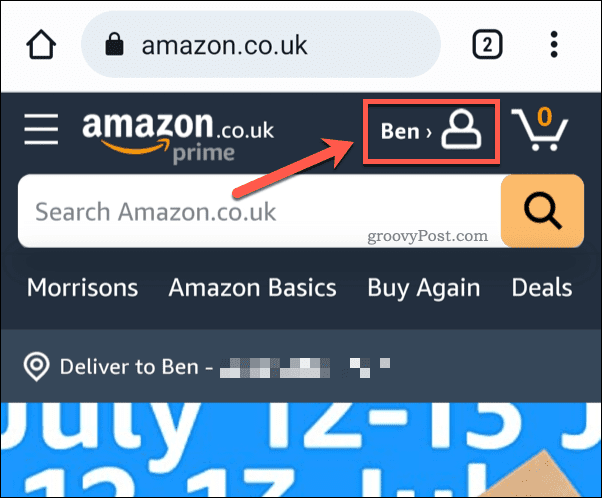
- Tik in het menu op Alles zien (naast Uw bevelen).
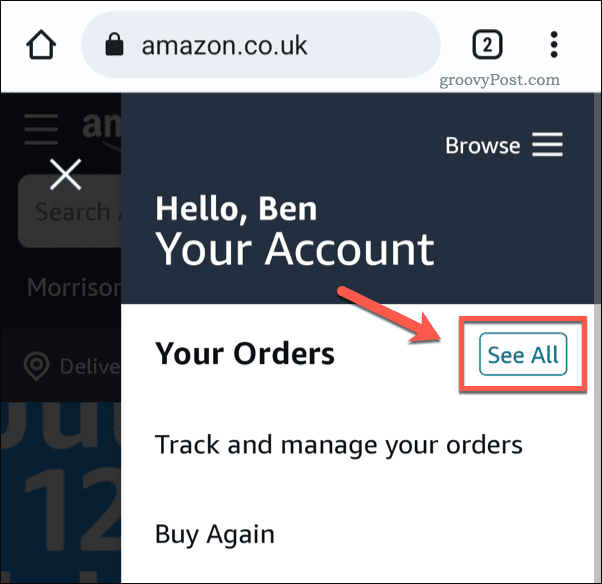
- Schakel over naar uw browser desktop-sitemodus. Tik in Chrome op de menupictogram met drie stippen > Desktop-site om dit te doen.
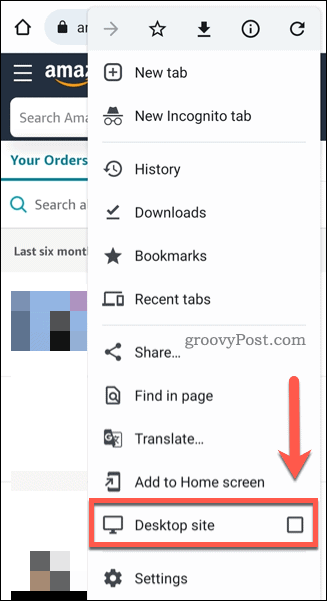
- Gebruik uw vingers om het formaat van de pagina te wijzigen om de items zichtbaar te maken.
- Blader voorzichtig door en zoek de bestelling die u wilt archiveren.
- Tik onder het item op Archiefvolgorde.
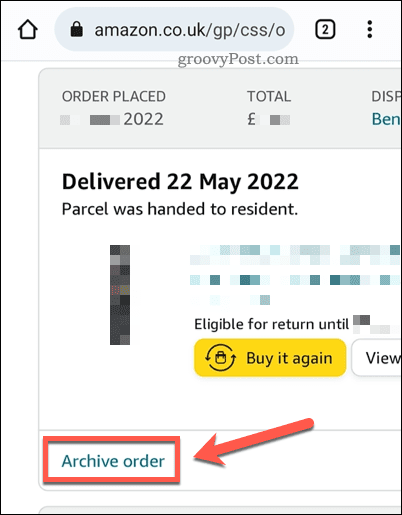
- Bevestig uw keuze door op te tikken als u hierom wordt gevraagd Archiefvolgorde in de pop-up.
Alle wijzigingen die u aanbrengt, zijn voor het hele account van toepassing. Als je een Amazon-bestelling archiveert met de app, blijft deze verborgen in je aankoopgeschiedenis wanneer je je aankoopgeschiedenis op een pc bekijkt.
Gearchiveerde Amazon-bestellingen bekijken
Zodra je de items uit je Amazon-aankoopgeschiedenis hebt gearchiveerd, verschijnen ze in de Gearchiveerde bestellingen gedeelte van uw account. Hier kunt u alle gearchiveerde bestellingen bekijken. U kunt ook eerder gearchiveerde bestanden terugzetten in uw hoofdbestelgeschiedenis.
U kunt deze stappen volgen op een pc, Mac, Chromebook of op een mobiel apparaat in de desktopsitemodus. We raden u echter aan een pc, Mac of Chromebook te gebruiken.
Om je gearchiveerde Amazon-bestellingen te bekijken:
- Open de Amazon-website en meld u aan.
- druk op Retourneren & Bestellingen in de rechterbovenhoek.
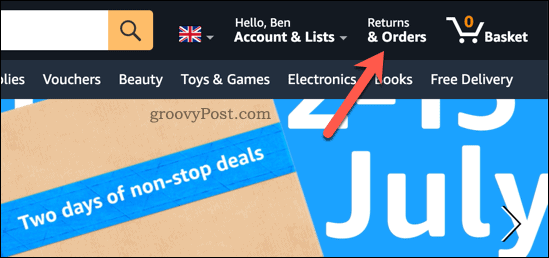
- In de Bestellingen tabblad, druk op de afgelopen drie maanden laten vallen.
- Blader door het vervolgkeuzemenu en selecteer Gearchiveerde bestellingen aan de onderkant.
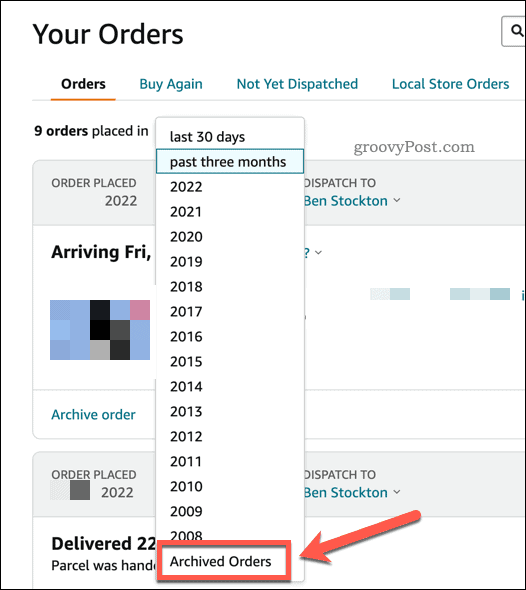
U ziet nu een lijst met uw eerder gearchiveerde bestellingen. Om een Amazon-bestelling uit het archief te halen, druk je op Bestelling dearchiveren onder een bestelling om deze terug te zetten naar uw hoofdaankoopgeschiedenis.
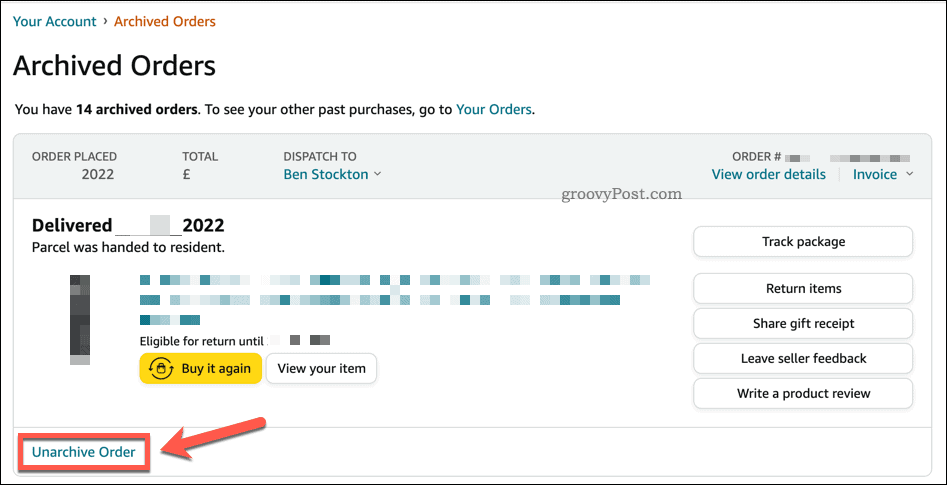
Uw Amazon-account beheren
De bovenstaande stappen helpen je bij het archiveren van Amazon-bestellingen vanuit je account. Het verwijdert ze niet volledig, maar het verbergt ze van uw bestellijst.
Heb je problemen met een Amazon-bestelling na verzending? Vergeet niet dat het kan weiger je Amazon-bestelling aan de deur. U kunt ook een beetje geld besparen door regelmatig aankopen te doen met Amazon Abonneren en opslaan.
Heb je net een uitverkoop gemist? Je kunt misschien een krijgen restitutie van prijswijzigingen op Amazon om wat geld te besparen na een bestelling.
Hoe u uw productsleutel voor Windows 11 kunt vinden
Als u uw Windows 11-productcode moet overdragen of alleen nodig hebt om een schone installatie van het besturingssysteem uit te voeren,...
Hoe de cache, cookies en browsegeschiedenis van Google Chrome te wissen
Chrome doet uitstekend werk door uw browsegeschiedenis, cache en cookies op te slaan om uw browserprestaties online te optimaliseren. Haar is hoe te...
Prijsvergelijking in de winkel: hoe u online prijzen kunt krijgen terwijl u in de winkel winkelt
Kopen in de winkel betekent niet dat je hogere prijzen moet betalen. Dankzij prijsaanpassingsgaranties kunt u online kortingen krijgen tijdens het winkelen in...
Een Disney Plus-abonnement cadeau doen met een digitale cadeaukaart
Als je van Disney Plus hebt genoten en het met anderen wilt delen, kun je als volgt een Disney+ Gift-abonnement kopen voor...


